Opomba: Najnovejšo vsebino pomoči v vašem jeziku vam želimo zagotoviti v najkrajšem možnem času. Ta stran je bila prevedena z avtomatizacijo in lahko vsebuje slovnične napake ali nepravilnosti. Naš namen je, da bi bila vsebina za vas uporabna. Ali nam lahko na dnu te strani sporočite, ali so bile informacije za vas uporabne? Tukaj je angleški članek za preprosto referenco.
Ko ustvarite organigram z grafiko SmartArt, morda želite spremeniti barvo, slog ali postavitev.
Primer: spremenite barvo, dodajte 3D-učinek in spremenite postavitev organigrama.
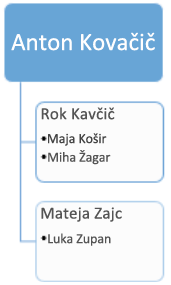

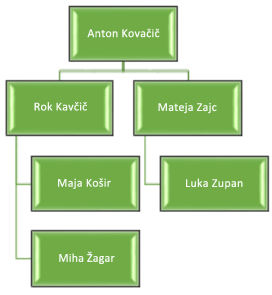
-
Z desno tipko miške kliknite obstoječi organigram.
-
Kliknite Slog, Barva ali Postavitev.
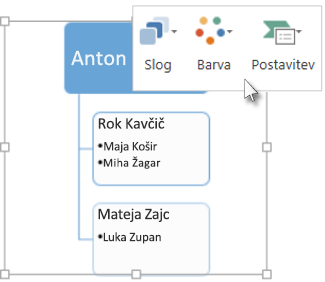
-
Izberite želeni slog, barvo ali postavitev.
Če želite povečati ali pomanjšati velikost organigrama, glejte Spreminjanje velikosti organigrama.










